
ఎప్పటికప్పుడు, కొంతమంది క్రియాశీల ఇంటర్నెట్ వినియోగదారులు సురక్షితమైన గుప్తీకరించిన అనామక కనెక్షన్ను ఏర్పాటు చేయవలసిన అవసరాన్ని ఎదుర్కొంటున్నారు, తరచుగా ఒక నిర్దిష్ట దేశంలో హోస్ట్తో IP చిరునామాను తప్పనిసరిగా మార్చడం. VPN అని పిలువబడే సాంకేతికత అటువంటి పనిని అమలు చేయడానికి సహాయపడుతుంది. యూజర్ నుండి పిసిలో అవసరమైన అన్ని భాగాలను మాత్రమే ఇన్స్టాల్ చేసి కనెక్ట్ చేయాలి. ఆ తరువాత, ఇప్పటికే మారిన నెట్వర్క్ చిరునామాతో నెట్వర్క్కు ప్రాప్యత అందుబాటులో ఉంటుంది.
ఉబుంటులో VPN ని ఇన్స్టాల్ చేయండి
వారి స్వంత సర్వర్ల డెవలపర్లు మరియు VPN కనెక్షన్ల కోసం ప్రోగ్రామ్లు Linux కెర్నల్ ఆధారంగా ఉబుంటు పంపిణీని నడుపుతున్న కంప్యూటర్ల యజమానులకు సేవలను అందిస్తాయి. సంస్థాపనకు ఎక్కువ సమయం పట్టదు, మరియు పనిని నిర్వహించడానికి నెట్వర్క్ పెద్ద సంఖ్యలో ఉచిత లేదా చౌకైన పరిష్కారాలను కలిగి ఉంది. ఈ రోజు మనం పేర్కొన్న OS లో ప్రైవేట్ సురక్షిత కనెక్షన్ను నిర్వహించడానికి మూడు పని పద్ధతులను తాకాలనుకుంటున్నాము.
విధానం 1: ఆస్ట్రిల్
పిసిలో ఇన్స్టాల్ చేయబడిన గ్రాఫికల్ ఇంటర్ఫేస్తో ఉచిత ప్రోగ్రామ్లలో ఆస్ట్రిల్ ఒకటి మరియు నెట్వర్క్ చిరునామాను స్వయంచాలకంగా యాదృచ్ఛికంగా భర్తీ చేస్తుంది లేదా వినియోగదారు ప్రత్యేకంగా పేర్కొన్నది. డెవలపర్లు 113 కంటే ఎక్కువ సర్వర్లు, భద్రత మరియు అనామకత యొక్క ఎంపికను వాగ్దానం చేస్తారు. డౌన్లోడ్ మరియు ఇన్స్టాలేషన్ విధానం చాలా సులభం:
అధికారిక ఆస్ట్రిల్ వెబ్సైట్కు వెళ్లండి
- అధికారిక ఆస్ట్రిల్ వెబ్సైట్కి వెళ్లి, Linux కోసం సంస్కరణను ఎంచుకోండి.
- తగిన అసెంబ్లీని పేర్కొనండి. ఉబుంటు యొక్క తాజా వెర్షన్లలో ఒకదాని యజమానుల కోసం, 64-బిట్ DEB ప్యాకేజీ ఖచ్చితంగా ఉంది. ఎంచుకున్న తరువాత, క్లిక్ చేయండి “Astrll VPN ని డౌన్లోడ్ చేసుకోండి”.
- ఫైల్ను అనుకూలమైన ప్రదేశానికి సేవ్ చేయండి లేదా DEB ప్యాకేజీలను ఇన్స్టాల్ చేయడానికి ప్రామాణిక అప్లికేషన్ ద్వారా వెంటనే తెరవండి.
- బటన్ పై క్లిక్ చేయండి "ఇన్స్టాల్".
- పాస్వర్డ్తో మీ ఖాతాను నిర్ధారించండి మరియు విధానం పూర్తయ్యే వరకు వేచి ఉండండి. ఉబుంటుకు DEB ప్యాకేజీలను జోడించడానికి ప్రత్యామ్నాయ ఎంపికల కోసం, దిగువ లింక్ వద్ద మా ఇతర కథనాన్ని చూడండి.
- ఇప్పుడు ప్రోగ్రామ్ మీ కంప్యూటర్కు జోడించబడింది. మెనులోని సంబంధిత చిహ్నంపై క్లిక్ చేయడం ద్వారా దీన్ని ప్రారంభించడానికి మాత్రమే ఇది మిగిలి ఉంది.
- డౌన్లోడ్ సమయంలో, మీరు మీ కోసం క్రొత్త ఖాతాను సృష్టించాలి, తెరిచే ఆస్ట్రిల్ విండోలో, ఎంటర్ చెయ్యడానికి మీ డేటాను నమోదు చేయండి.
- కనెక్షన్ కోసం సరైన సర్వర్ను పేర్కొనండి. మీరు నిర్దిష్ట దేశాన్ని ఎంచుకోవాల్సిన అవసరం ఉంటే, శోధన పట్టీని ఉపయోగించండి.
- ఈ సాఫ్ట్వేర్ ఉబుంటులో VPN కనెక్షన్ను నిర్వహించడానికి మిమ్మల్ని అనుమతించే వివిధ సాధనాలతో పని చేస్తుంది. ఏ ఎంపికను ఎంచుకోవాలో మీకు తెలియకపోతే, డిఫాల్ట్ విలువను వదిలివేయండి.
- స్లైడర్ను తరలించడం ద్వారా సర్వర్ను ప్రారంభించండి «ON», మరియు బ్రౌజర్లో పనికి వెళ్లండి.
- టాస్క్బార్లో ఇప్పుడు క్రొత్త చిహ్నం కనిపిస్తుంది. దానిపై క్లిక్ చేస్తే ఆస్ట్రిల్ కంట్రోల్ మెనూ తెరుచుకుంటుంది. సర్వర్ మార్పు మాత్రమే ఇక్కడ అందుబాటులో ఉంది, కానీ అదనపు పారామితుల ఆకృతీకరణ కూడా ఉంది.


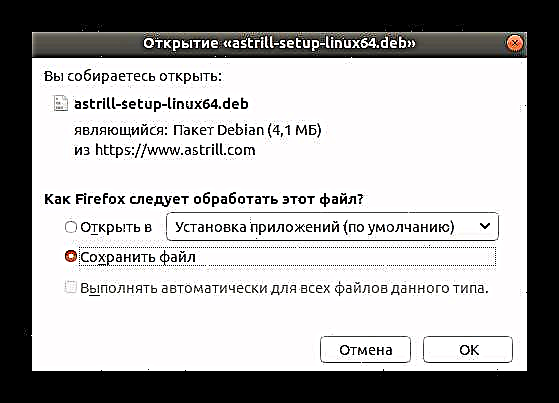
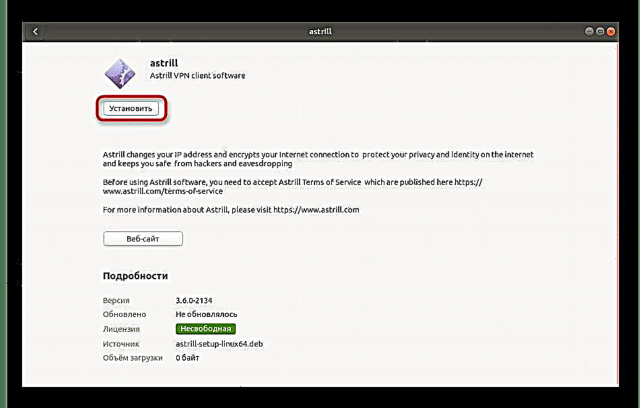
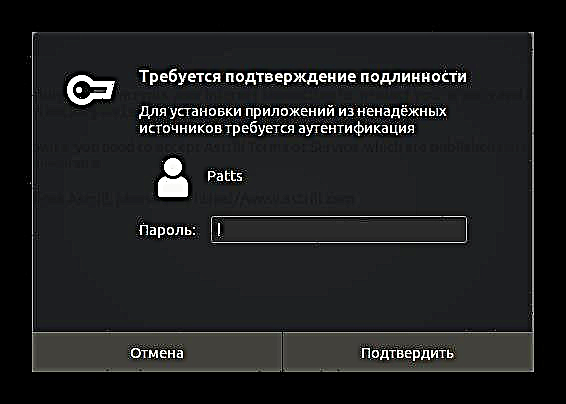
మరింత చదవండి: ఉబుంటులో DEB ప్యాకేజీలను వ్యవస్థాపించడం



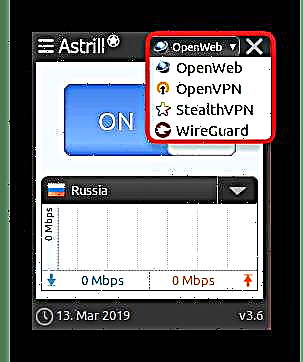


ట్యూనింగ్ మరియు పని యొక్క చిక్కులను ఇంకా గుర్తించని అనుభవం లేని వినియోగదారులకు పరిగణించబడిన పద్ధతి చాలా సరైనది "టెర్మినల్" ఆపరేటింగ్ సిస్టమ్. ఈ వ్యాసం అంతటా, ఆస్ట్రిల్ యొక్క పరిష్కారం ఒక ఉదాహరణగా మాత్రమే పరిగణించబడింది. ఇంటర్నెట్లో, మీరు మరింత స్థిరమైన మరియు వేగవంతమైన సర్వర్లను అందించే మరెన్నో సారూప్య ప్రోగ్రామ్లను కనుగొనవచ్చు, కాని తరచూ చెల్లించబడతాయి.
అదనంగా, జనాదరణ పొందిన సర్వర్ల ఆవర్తన లోడ్ను గమనించాలి. మీ దేశానికి సాధ్యమైనంత దగ్గరగా ఉన్న ఇతర వనరులతో తిరిగి కనెక్ట్ చేయాలని మేము సిఫార్సు చేస్తున్నాము. అప్పుడు పింగ్ తక్కువగా ఉంటుంది, మరియు ఫైళ్ళ ప్రసారం మరియు రిసెప్షన్ వేగం గణనీయంగా పెరుగుతుంది.
విధానం 2: సిస్టమ్ సాధనం
ఉబుంటుకు VPN కనెక్షన్ను నిర్వహించడానికి అంతర్నిర్మిత సామర్థ్యం ఉంది. అయితే, దీని కోసం, మీరు ఇప్పటికీ పబ్లిక్ డొమైన్లో ఉన్న వర్కింగ్ సర్వర్లలో ఒకదాన్ని కనుగొనవలసి ఉంది లేదా అలాంటి సేవలను అందించే ఏదైనా అనుకూలమైన వెబ్ సేవ ద్వారా స్థలాన్ని కొనుగోలు చేయాలి. మొత్తం కనెక్షన్ విధానం ఇలా ఉంది:
- టాస్క్బార్ బటన్ పై క్లిక్ చేయండి "కనెక్టింగ్" మరియు ఎంచుకోండి "సెట్టింగులు".
- విభాగానికి తరలించండి "నెట్వర్క్"ఎడమ వైపున మెనుని ఉపయోగించడం.
- క్రొత్త కనెక్షన్ను సృష్టించడానికి VPN విభాగాన్ని కనుగొని ప్లస్ బటన్పై క్లిక్ చేయండి.
- మీ సేవా ప్రదాత మీకు ఫైల్ను అందించినట్లయితే, మీరు దాని ద్వారా కాన్ఫిగరేషన్ను దిగుమతి చేసుకోవచ్చు. లేకపోతే, అన్ని డేటాను మానవీయంగా నమోదు చేయాలి.
- విభాగంలో "గుర్తింపు" అవసరమైన అన్ని ఫీల్డ్లు ఉన్నాయి. ఫీల్డ్లో "జనరల్" - "ప్రవేశద్వారం" అందించిన IP చిరునామాను నమోదు చేయండి "మరింత» - వినియోగదారు పేరు మరియు పాస్వర్డ్ను అందుకున్నారు.
- అదనంగా, అదనపు పారామితులు కూడా ఉన్నాయి, కానీ వాటిని సర్వర్ యజమాని సిఫార్సు మేరకు మాత్రమే మార్చాలి.
- దిగువ చిత్రంలో మీరు ఉచితంగా లభించే ఉచిత సర్వర్ల ఉదాహరణలు చూస్తారు. వాస్తవానికి, అవి తరచుగా అస్థిరంగా పనిచేస్తాయి, బిజీగా లేదా నెమ్మదిగా ఉంటాయి, కానీ VPN కోసం డబ్బు చెల్లించకూడదనుకునే వారికి ఇది ఉత్తమ ఎంపిక.
- కనెక్షన్ను సృష్టించిన తర్వాత, సంబంధిత స్లయిడర్ను తరలించడం ద్వారా దాన్ని సక్రియం చేయడానికి మాత్రమే మిగిలి ఉంటుంది.
- ప్రామాణీకరణ కోసం, మీరు కనిపించే విండోలోని సర్వర్ నుండి పాస్వర్డ్ను నమోదు చేయాలి.
- ఎడమ మౌస్ బటన్తో సంబంధిత చిహ్నంపై క్లిక్ చేయడం ద్వారా మీరు టాస్క్బార్ ద్వారా సురక్షిత కనెక్షన్ను కూడా నిర్వహించవచ్చు.

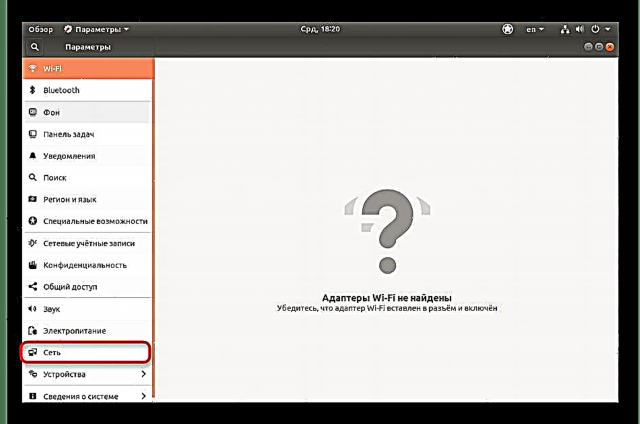





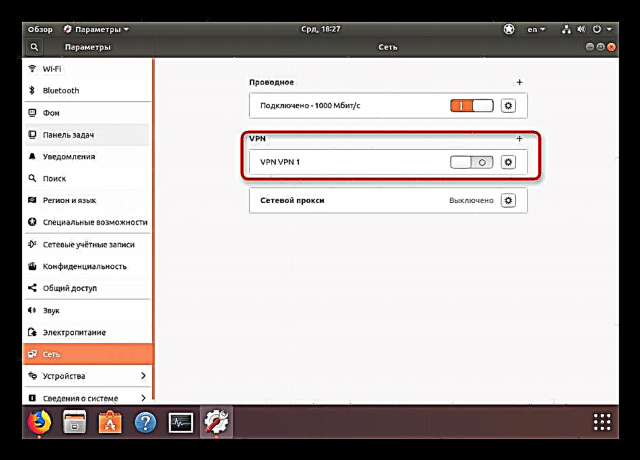
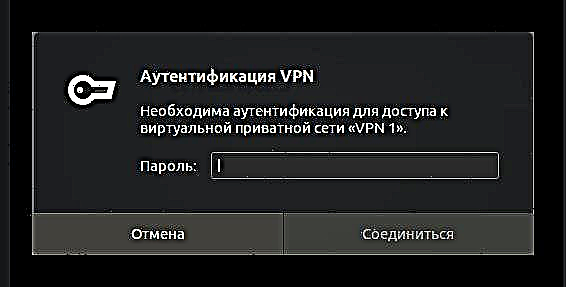

ప్రామాణిక సాధనాన్ని ఉపయోగించే పద్ధతి మంచిది, దీనికి వినియోగదారు అదనపు భాగాలను వ్యవస్థాపించాల్సిన అవసరం లేదు, కానీ ఇప్పటికీ ఉచిత సర్వర్ను కనుగొనవలసి ఉంటుంది. అదనంగా, అనేక కనెక్షన్లను సృష్టించడానికి మరియు వాటి మధ్య సరైన సమయంలో మాత్రమే మారడానికి ఎవరూ మిమ్మల్ని నిషేధించరు. మీకు ఈ పద్ధతిపై ఆసక్తి ఉంటే, చెల్లింపు పరిష్కారాలను నిశితంగా పరిశీలించాలని మేము మీకు సలహా ఇస్తున్నాము. తరచుగా అవి చాలా లాభదాయకంగా ఉంటాయి, ఎందుకంటే కొద్ది మొత్తానికి మీకు స్థిరమైన సర్వర్ మాత్రమే కాకుండా, ఎలాంటి సమస్యలు వచ్చినా సాంకేతిక మద్దతు కూడా లభిస్తుంది.
విధానం 3: ఓపెన్విపిఎన్ ద్వారా స్థానిక సర్వర్
గుప్తీకరించిన కనెక్షన్ సేవలను అందించే కొన్ని కంపెనీలు ఓపెన్విపిఎన్ సాంకేతిక పరిజ్ఞానాన్ని ఉపయోగిస్తాయి మరియు వారి క్లయింట్లు సురక్షితమైన సొరంగం విజయవంతంగా నిర్వహించడానికి వారి కంప్యూటర్లో తగిన సాఫ్ట్వేర్ను ఇన్స్టాల్ చేస్తారు. ఒకే ఫలితాన్ని పొందడానికి ఒక PC లో మీ స్వంత సర్వర్ను సృష్టించడం మరియు క్లయింట్ భాగాన్ని ఇతరులపై సెటప్ చేయడం వంటివి మిమ్మల్ని నిరోధించవు. వాస్తవానికి, సెటప్ విధానం చాలా క్లిష్టంగా ఉంటుంది మరియు చాలా సమయం పడుతుంది, కానీ కొన్ని సందర్భాల్లో ఇది ఉత్తమ పరిష్కారం అవుతుంది. కింది లింక్పై క్లిక్ చేయడం ద్వారా ఉబుంటులోని సర్వర్ మరియు క్లయింట్ భాగం కోసం ఇన్స్టాలేషన్ గైడ్ను చదవమని మేము సూచిస్తున్నాము.
మరింత చదవండి: ఉబుంటులో ఓపెన్విపిఎన్ ఇన్స్టాల్ చేస్తోంది
ఉబుంటు నడుస్తున్న పిసిలో విపిఎన్ ఉపయోగించడం కోసం ఇప్పుడు మీకు మూడు ఎంపికలు తెలుసు. ప్రతి ఎంపిక దాని ప్రయోజనాలు మరియు అప్రయోజనాలను కలిగి ఉంది మరియు కొన్ని పరిస్థితులలో సరైనదిగా ఉంటుంది. వాటన్నిటితో మిమ్మల్ని మీరు పరిచయం చేసుకోవాలని, అటువంటి సాధనాన్ని ఉపయోగించడం యొక్క ఉద్దేశ్యాన్ని నిర్ణయించమని మరియు ఇప్పటికే సూచనలను అనుసరించడానికి మేము మీకు సలహా ఇస్తున్నాము.











